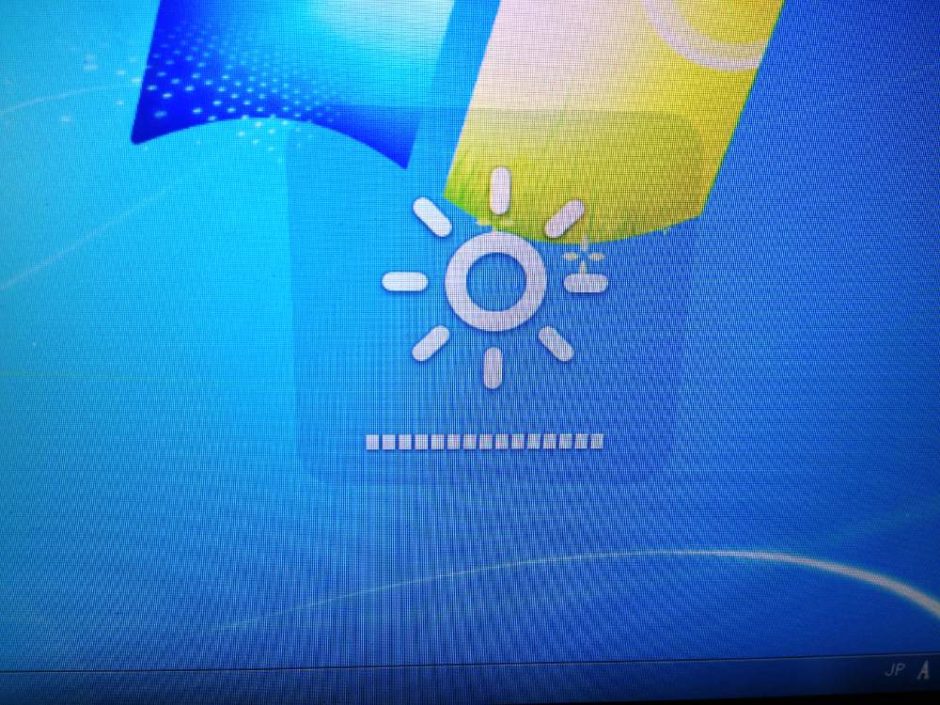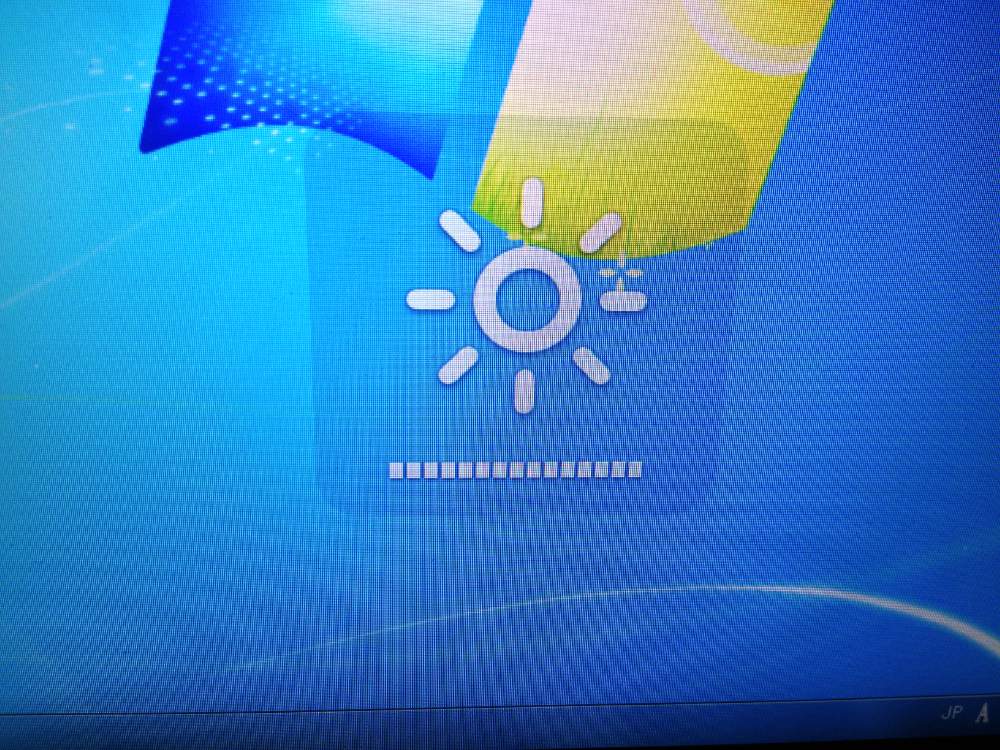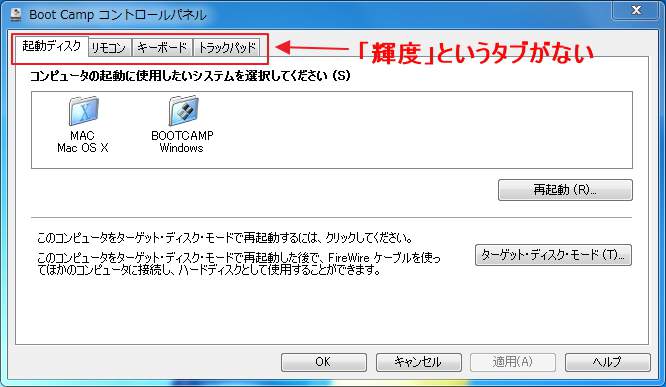この記事には広告を含む場合があります。
記事内で紹介する商品を購入することで、当サイトに売り上げの一部が還元されることがあります。
Mac に Windows をインストールしたのに画面の明るさを変更できなかったが、以下の方法で簡単に解決した。
MacBook Pro(15inch 2011 early)で問題が起きた
MacBook Pro(15inch 2011 early)に Windows をインストールし、rEFIt や rEFInd で Windows7 を起動した後に問題が発生。F1 と F2 を押しても画面の明るさを変更できない。
Windows7 を起動した後ログインして F1 や F2 を押すと、Mac と同じように画面中央に輝度を変更しているマークみたいなものは出る。しかし、輝度が変更されない。コントロールパネルから輝度を変更するバーを調整しても何も変わらない。
ただ、F1 と F2 以外の F3~12 までのキーはちゃんと動作する。音量は変えられるし、キーボードのバックライトも正常に動作します。
Boot Camp コントロールパネルに輝度のタブがない
Boot Camp コントロールパネルの設定をみてみると、本来あるべき輝度のタブがない。だから輝度を変更できないのか、それともただ単にドライバのインストールに失敗しただけなのか、原因何なのかは不明。もしかしてバグ?
MacBook Pro を購入したときに付いてくる OS のディスクを Windows7 をインストールした直後に入れて、Boot Camp 用のドライバをインストールしました。しかし、輝度変更できなかった。
Windows7 を再インストールし、「アップル – サポート – ダウンロード」から入手した最新の Boot Camp Support Software(ドライバ)をインストール。しかし、輝度変更できなかった。
MacBook Pro(15inch 2011 early)のグラフィックは AMD Radeon HD 6490M なので、Driversweeper を使ってグラフィックドライバを削除し、「AMD Catalyst™ Mobility Display Driver」から最新でベータ版のグラフィックドライバをダウンロード&インストール。
グラフィックドライバのバージョンは上がったものの、F1 と F2 を押しても画面の明るさは変えられず。
あっけなく解決した
PRAM クリアしたら輝度を調整することができました。PRAM クリアする方法は以下より。
NVRAM/PRAM をリセットする
1. Mac をシステム終了します。
2. キーボードで「command (⌘)」「option」「P」「R」の各キーの場所を確認します。手順 4 でこの 4 つのキーをすべて同時に押す必要があります。
3. コンピュータの電源を入れます。
4. 「command + option + P + R」キーを同時に押し続けて、グレイの画面を表示します。
5.コンピュータが再起動し、2 度目の起動音が聞こえるまで、キーを押したままにします。
6. キーを放します。
上の通り PRAM をクリアし、rEFInd から Windows7 を選択し起動。F1 と F2 を押したらやっと輝度調整できました。
それから Mountain Lion を起動した後で Windows7 を起動しても輝度調整ができました。しかし、Ubuntu13.04 を起動した後ではできなかった…。
同じ症状に悩んでいる人がそれなりにいるようです。
もっと簡単に解決できる方法があった
alt(option)キーを押しながら起動するだけ。そうすると Mac か Windows のボリュームを選択する画面がでるので、Windows を起動するときは Windows を矢印キーで選んでエンターを押せばいい。
そうすることで、Ubuntu13.04 を起動した後でも、Mountain Lion を起動した後でも F1 と F2 のキーを押して輝度を変更することができました。
おわりに
Mac から Boot Camp アシスタントを使ってインストールし、輝度が変更できない場合はPRAMクリアで解決できると思います。
rEFIt や rEFInd を使っていて Windows の輝度変更できない場合は、rEFInd などを通して Windows を起動するのは諦めましょう。
恐らく問題は MacBook Pro か Boot Camp コントロールパネルか rEFInd にあると思います。問題を根本的に解決するには、バグの起きない Mac を買うか、両方がアップデートされるか、のどちらかしかない。
私の場合は起動時にalt(option)キーを押し続けて Windows を起動すれば無問題なのでラッキーでした。